- Forfatter Jason Gerald [email protected].
- Public 2024-01-19 22:13.
- Sist endret 2025-01-23 12:42.
Denne wikiHow lærer deg hvordan du endrer mappen (også kjent som "katalogen") der vi kjører programmer gjennom kommandoprompt i Windows. For å gjøre endringer i ledeteksten, må du bruke en administratorkonto.
Steg
Del 1 av 2: Åpne kommandoprompt
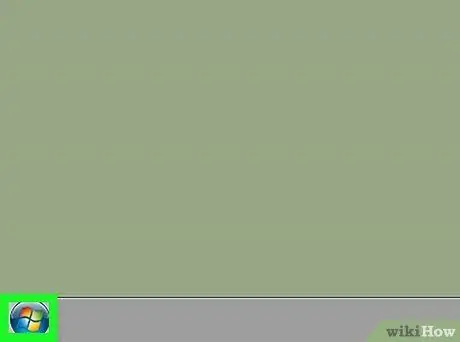
Trinn 1. Klikk Start
Start med å klikke på Windows-logoen i nedre venstre hjørne av skjermen, eller trykk på Win-tasten.
For Windows 8, plasser musepekeren i øvre høyre hjørne av skjermen, og klikk deretter på forstørrelsesglassikonet når det vises
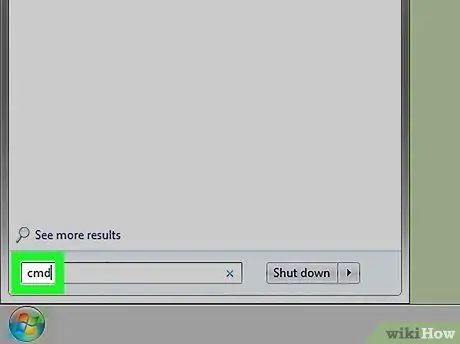
Trinn 2. Skriv "cmd"
Dette vil vise kommandopromptikonet øverst i Start -vinduet.
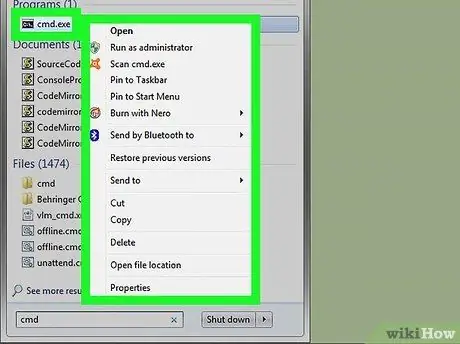
Trinn 3. Høyreklikk på ledetekstikonet
Formen er som en svart boks. Dette trinnet vil åpne en rullegardinmeny.
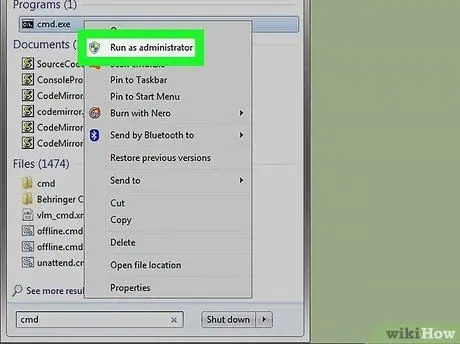
Trinn 4. Klikk på Kjør som administrator
Den ligger øverst på menyen til bunnen. Med dette trinnet åpner du kommandoprompt med administratortilgang.
- Bekreft ved å klikke alternativet Ja når den vises.
- Du vil ikke kunne kjøre ledeteksten i administratormodus hvis du er på en begrenset offentlig datamaskin, eller en nettverkstilkoblet datamaskin (for eksempel et bibliotek eller en skolemaskin), eller uten en administratorkonto.
Del 2 av 2: Endre katalog
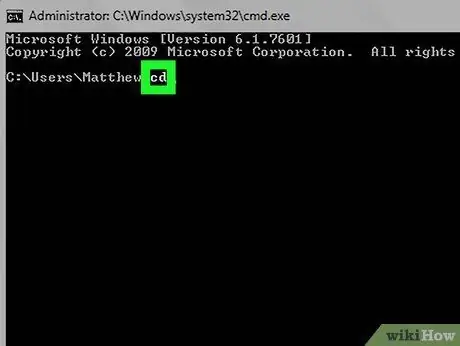
Trinn 1. Skriv inn cd
Sørg for å skrive et mellomrom etter "cd". Denne kommandoen, som står for "endre katalog", er roten til alle katalogendringer.
Ikke trykk Enter -tasten
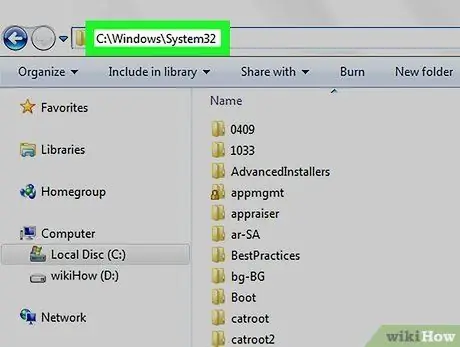
Trinn 2. Angi adressen til destinasjonskatalogen
En katalogadresse er en slags kart til en bestemt mappe. For eksempel, hvis du vil flytte til "System32" -mappen som er i "WINDOWS" -mappen på harddisken, er adressen "C: / WINDOWS / System32 \".
Du kan søke etter mapper ved å gå til Min datamaskin; dobbeltklikk på harddiskikonet, finn målmappen, og se deretter på adressen øverst i mappen
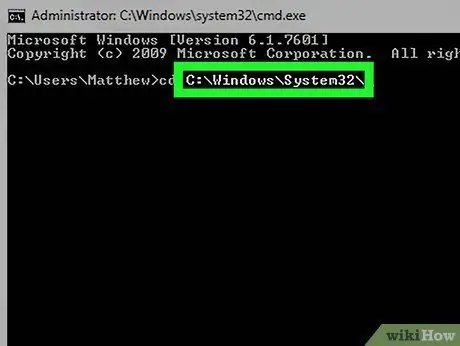
Trinn 3. Skriv inn ønsket adresse
Skriv inn den nye kommandoen eller adressen etter "cd" -kommandoen; Sørg for at det er et mellomrom mellom "cd" og kommandoen du har angitt.
- For eksempel er kommandoen du skriver inn cd Windows / System32 eller cd D:.
- Fordi datamaskinens standardkatalog er på harddisken (for eksempel "C:"), trenger du ikke å skrive inn harddisknavnet.
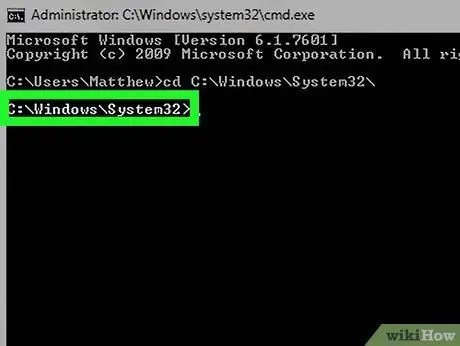
Trinn 4. Trykk Enter
Dette trinnet vil endre kommandopromptkatalogen til katalogen du valgte.
Tips
- Endringskatalogtrinnet kan brukes når du prøver å endre eller slette en fil på et bestemt sted.
-
Noen vanlige katalogkommandoer i ledeteksten er som følger:
- D: eller F: - Endre katalog til diskstasjon eller USB.
- .. - Endre katalogen for å gå opp ett nivå til katalogen over den (for eksempel "C: / Windows / System32" til "C: / Windows").
- /d - Flytter både stasjoner og kataloger samtidig. For eksempel, hvis ledeteksten er på diskstasjonen ("D:"), skriver du inn "cd /d C: / Windows" for å gå til Windows -katalogen på harddisken ("C:").
- - Går tilbake til rotkatalogen (for eksempel harddisk).






